説明機能仕様ダウンロード画像使い方
ファイル、フォルダ、テキストの複数のハッシュを計算できるツール
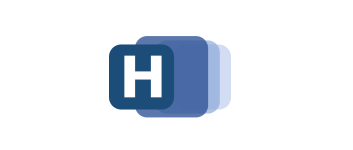
任意のファイル、フォルダー、またはテキストのハッシュ値を計算することができる Windows 向けのフリーソフト。複数のハッシュアルゴリズムまたは複数のファイルのハッシュを一度に計算できます。
HashTool の概要
HashTool は、任意のファイル、フォルダー、またはテキストのハッシュ値を計算および検証するためのツールです。
HashTool の機能
HashTool の主な機能です。
| 機能 | 概要 |
|---|---|
| メイン機能 | ファイルのハッシュ/チェックサム値を計算する |
| 機能詳細 | ・ファイル/フォルダ/テキストのハッシュを計算できます。・MD5、SHA1、SHA2、SHA3 などの多種類のハッシュアルゴリズムに対応しています。 ・2 つのハッシュ値を比較できます。 |
ファイルのハッシュ値を計算できます
HashTool は、任意のファイル、フォルダ内のすべてのファイル、またはテキストのハッシュ値を計算することができる Windows 向けのフリーソフトです。
CRC32、MD5、SHA1、SHA2、SHA3、BLAKE2b、BLAKE3、RIPEMD、Keccak、xxHash、Quickxor、eD2k などの多種類のハッシュアルゴリズムに対応しているのが特徴です。
フォルダやテキストのハッシュ値も計算できます
HashTool を使用すると、ファイルのハッシュ値だけでなく、テキストのハッシュ値を計算できます。また、複数のハッシュアルゴリズムのハッシュ値を一度の操作で計算して表示することができます。
フォルダを選択すると、フォルダ内のすべてのファイルのハッシュ値を計算することができます。そのほかの機能として、2 つのハッシュ値を比較することもできます。
ファイル、フォルダ、テキストの複数のハッシュを計算できるツール
HashTool は、ファイル、フォルダー、またはテキストに対して複数の種類のハッシュを計算することができるシンプルなツールです。必要なファイルのすべてのハッシュ値を取得することが可能で、それらを比較することができます。
機能
- ファイル/フォルダ/テキストのハッシュを計算できます。
- MD5、SHA1、SHA2、SHA3 などの多種類のハッシュアルゴリズムに対応しています。
- 2 つのハッシュ値を比較できます。
ダウンロード
使い方
インストール
1.インストール方法
- はじめに、「Install.ps1」ファイルを右クリックして「PowerShell で実行」を選択します。
- PowerShell が開くので、「Enter」キーを押して証明書をインストールします。
- 「Y」と入力して「Enter」キーを押します。
- 次に、「.msix」ファイルを実行(ダブルクリック)してインストールを開始します。
- [インストール]をクリックしてインストールを開始します。
基本的な使い方
1. 基本的な使い方
- 「Home」の文字の下のファイルアイコンをクリックして、ハッシュを計算する対象(ファイル/フォルダ/テキスト)を選択します。
- ファイルのハッシュを計算する場合、一番右のボタンをクリックしてファイルを選択します。
- 使用するハッシュアルゴリズムを選択します。
- [Create]ボタンをクリックします。
- ハッシュが計算されると、ウィンドウの下部にタスクが表示されます。
- タスク部分をダブルクリックします。
- ハッシュの結果が表示されます。
2.ハッシュを比較する
- [Create]ボタンの下にハッシュ値を入力すると、ハッシュを比較することができます。

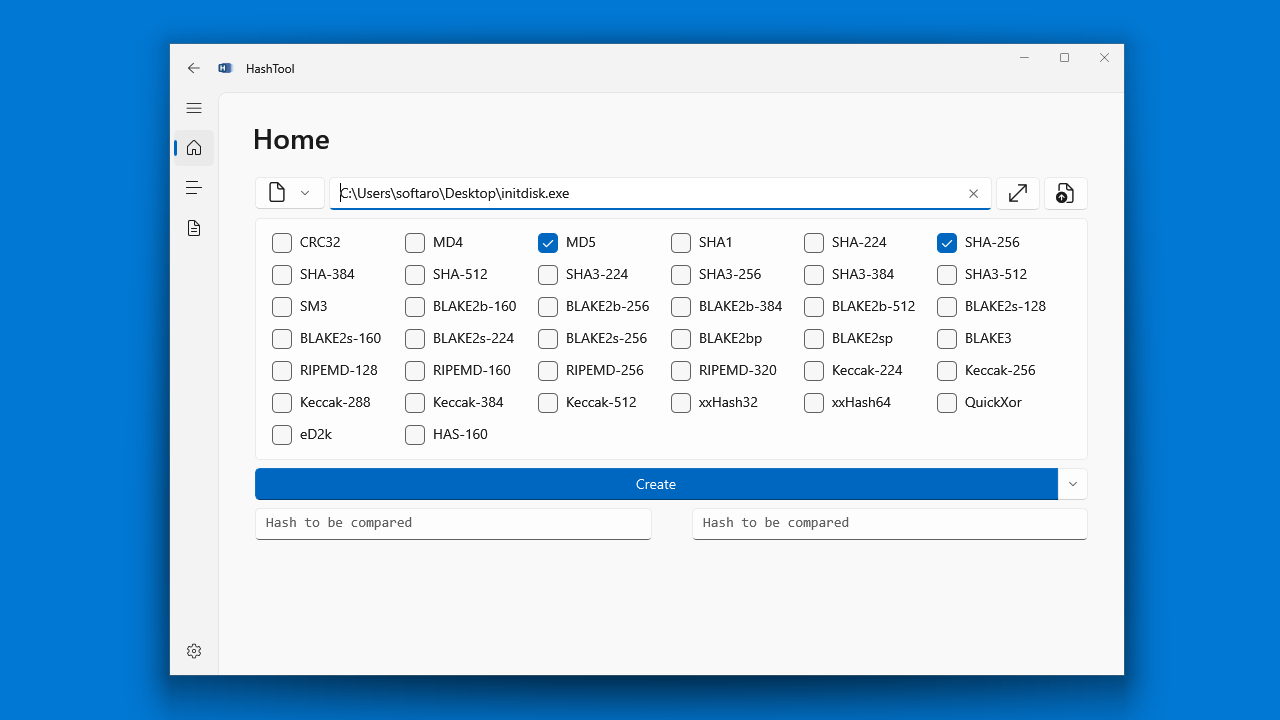
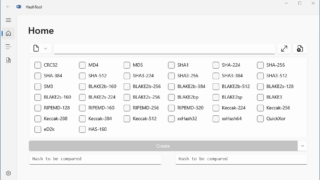
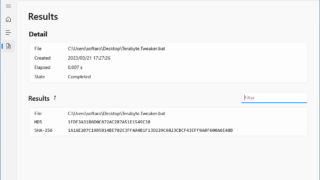
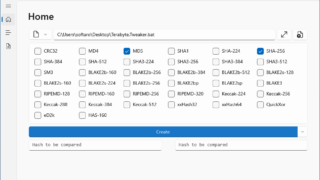
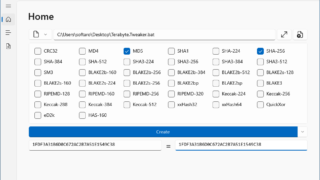
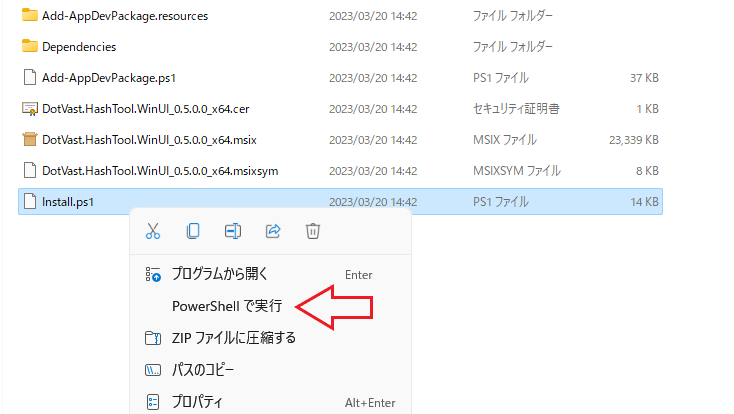
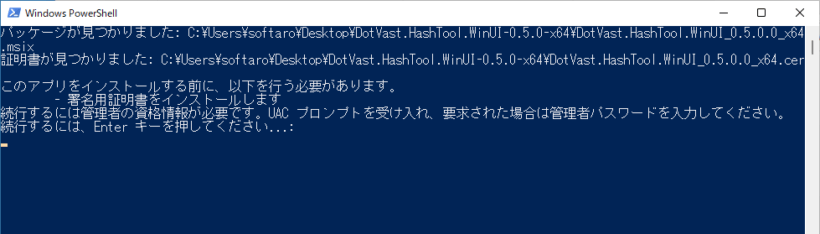
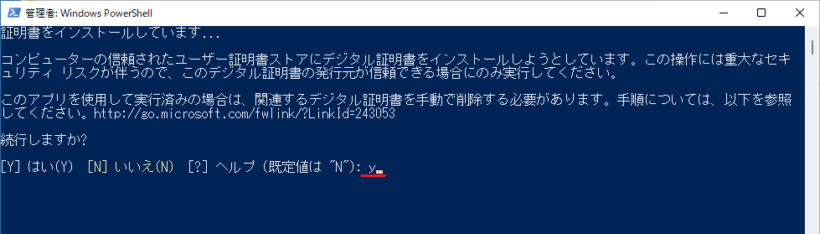
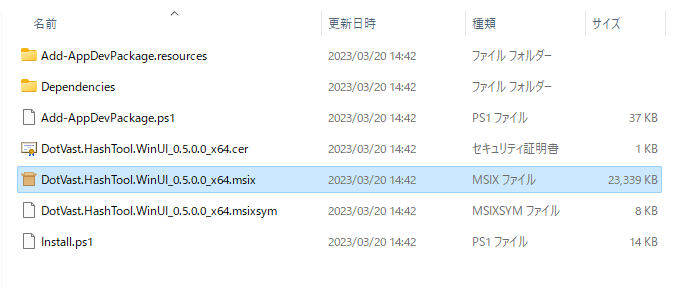
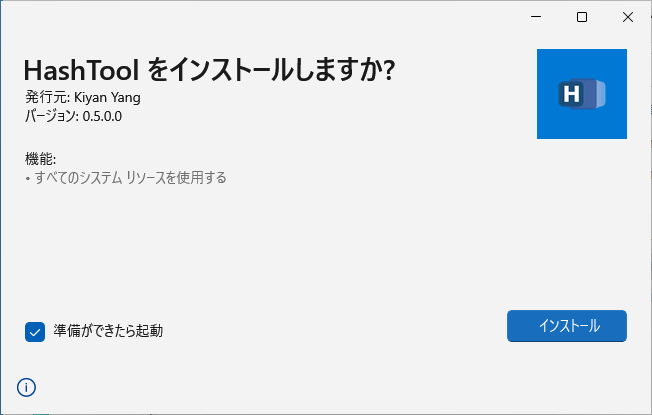
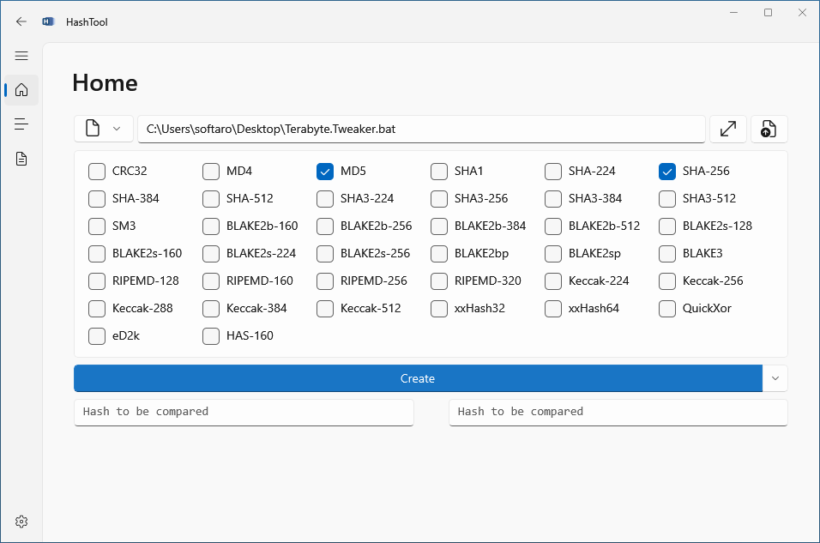
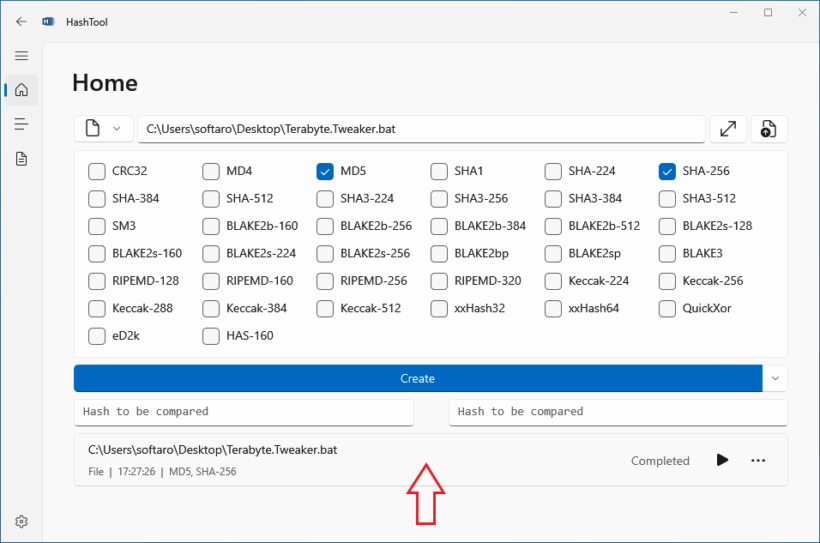
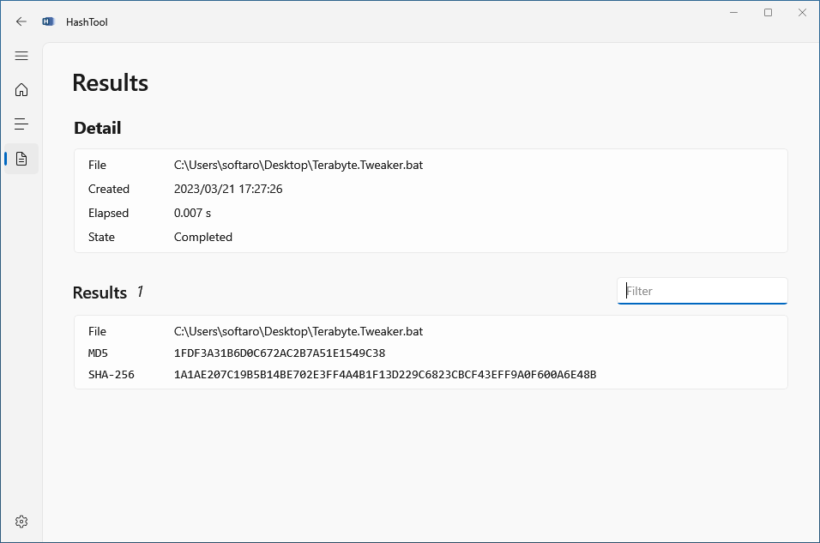
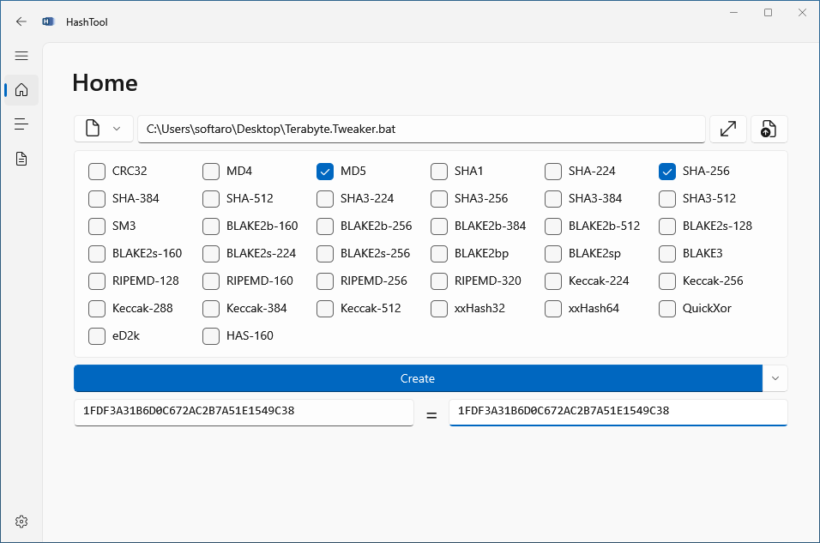
HashTool は、どなたでも無料で使用できます。